Dezaktywacja licencji BricsCAD
Upewnij się, że wcześniej dezaktywowałeś licencję:
- Migracja licencji na inny komputer.
- Trwałe usunięcie BricsCAD® z komputera.
- Instalowanie nowego dysku twardego.
- Restrukturyzacja partycji dyskowych.
- Aktualizacja systemu operacyjnego.
Do dezaktywacji licencji BricsCAD® wymagane jest połączenie z Internetem. Nie można ręcznie dezaktywować licencji za pośrednictwem innego komputera podłączonego do Internetu.
Uwaga: Nie możesz dezaktywować:
- Licencje pojedyncze i zbiorcze aktywowane ręcznie.
- Licencje sieciowe.
- Licencje próbne.
Poniższa tabela wyjaśnia, jak dezaktywować licencję BricsCAD®. Jeśli dezaktywacja licencji BricsCAD® nie jest możliwa, można ją unieważnić.
Ważne: Możliwość unieważnienia jest ograniczona do dwóch na klucz, a działania nie można cofnąć. Zapoznaj się również z artykułem Unieważnienie licencji BricsCAD (ograniczone działanie).
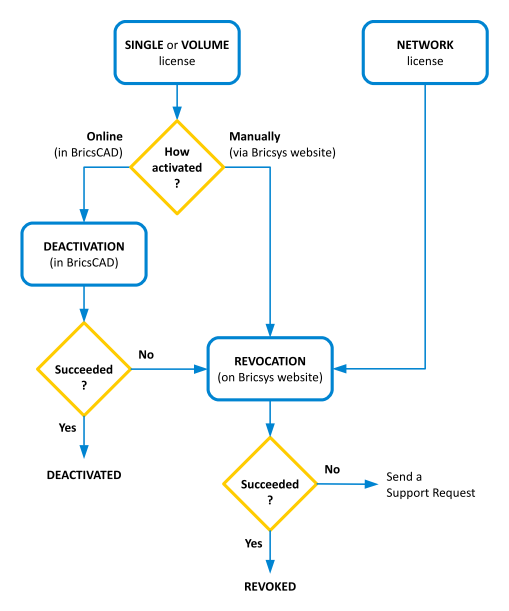
Aby dezaktywować licencję:
- Uruchom polecenie MENADŻERLICENCJI. Kliknij opcję Zarządzaj licencją w oknie dialogowym Menedżer licencji Bricsys.
Menedżer licencji zostanie wyświetlone okno dialogowe.
- Jeśli komputer łączy się z serwerem licencji przez serwer proxy, kliknij Ustawienia proxy, aby skonfigurować ustawienia proxy.
- Naciśnij Dezaktywuj ...
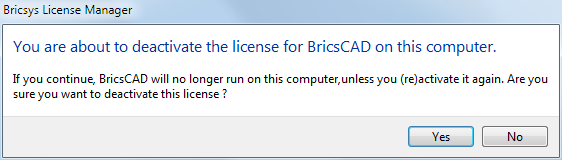
- Kliknij przycisk Tak w oknie dialogowym potwierdzenia, aby dezaktywować licencję.
Licencja jest dezaktywowana i można ją aktywować na innym komputerze.
Uwaga:
- Liczba dezaktywacji jest nieograniczona. Aby przenieść licencję, zawsze należy użyć opcji dezaktywacji i ponownej aktywacji.
- Po odinstalowaniu BricsCAD® pojawi się okno dialogowe Bricsys Menadżer Licencji, dające możliwość dezaktywacji bieżącej licencji lokalnej lub zachowania jej aktywności.
Wskazówka: Dezaktywację licencji BricsCAD® można zautomatyzować za pomocą aplikacji LicTool. Zobacz więcej informacji w artykule Jak zautomatyzować aktywację i dezaktywację lokalnych licencji BricsCAD za pomocą aplikacji LicTool.

